2022.2.21
Webクリップのラベルが長過ぎないかを簡単に確認する方法
Webクリップを作成する時、Apple Configurator2 の構成プロファイルエディタやMDM上のWebクリップ登録画面で、ラベルを入力する必要があります。ホーム画面上で表示される名称ですね。
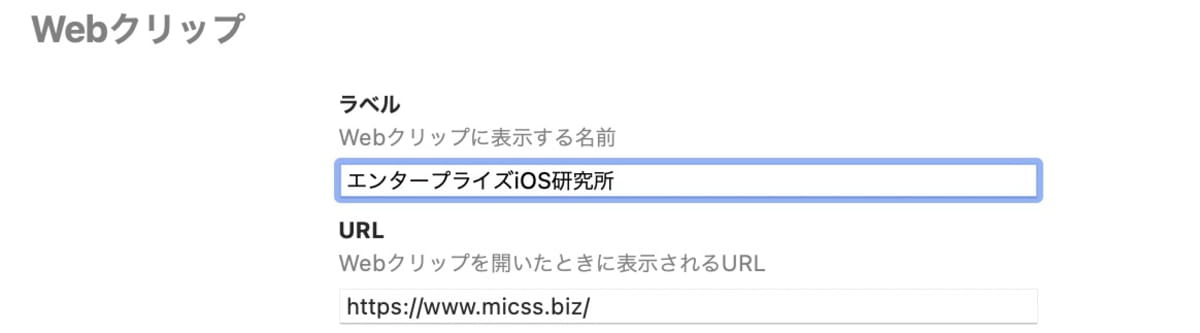
実はこのラベルが長すぎると、いざWebクリップを配布した時に以下のような残念な表示になります。
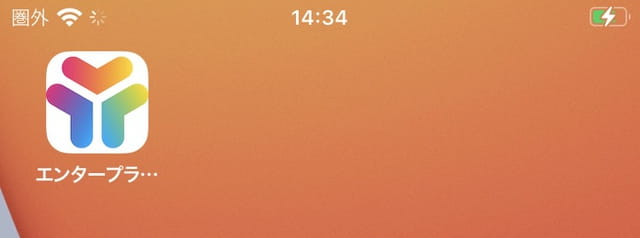
(ラベルが長すぎて末尾が…の表示になってしまう)
こうならないようにするには、全角6文字、半角12文字程度にするのが良いのですが、Appleの公式ドキュメントには厳密な定義がありません。となると、全角半角が混ざる場合など、ラベルが収まるか収まらないかを確認するため、いちいち構成プロファイルを更新して流し込んで表示する作業を繰り返すことになります。
これは意外に面倒です。そこで本稿では、その面倒さを回避するテクニックを紹介します。この手法を使えば効率よく簡単にWebクリップのラベルを決めることができます。
Safariのブックマーク機能を使う
実は、Safariのブックマークをホーム画面に置く時に使われるラベルの仕様と、Webクリップのラベルの仕様は同じです。このiOS仕様に着目し、Safariのブックマークのラベルでトライ&エラーを繰り返して、Webクリップのラベルとするというわけです。
以下に具体的な手順を紹介します。
(1) まずSafariで任意のページを開き、ツールバー真ん中のボタンから [ホーム画面に追加] をタップします。ラベルの長さを見極めるのが目的ですので、開くページは何でも大丈夫です。
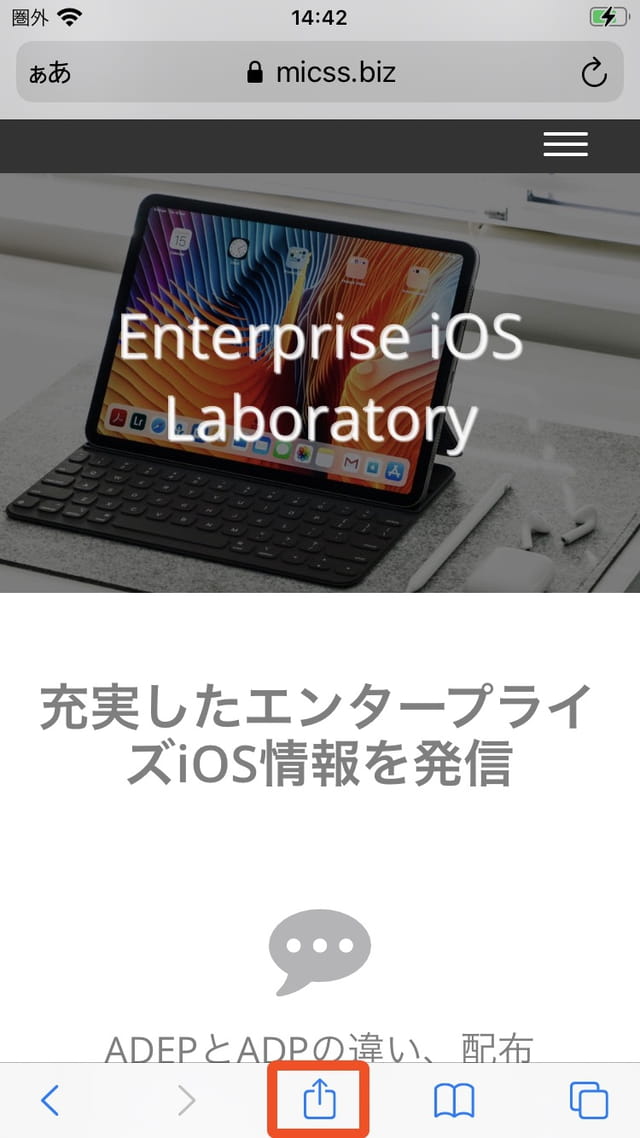 →
→ ![]()
(2) ホーム画面に配置されることになるアイコンとURLが示されます。ここでラベルを入力できます。
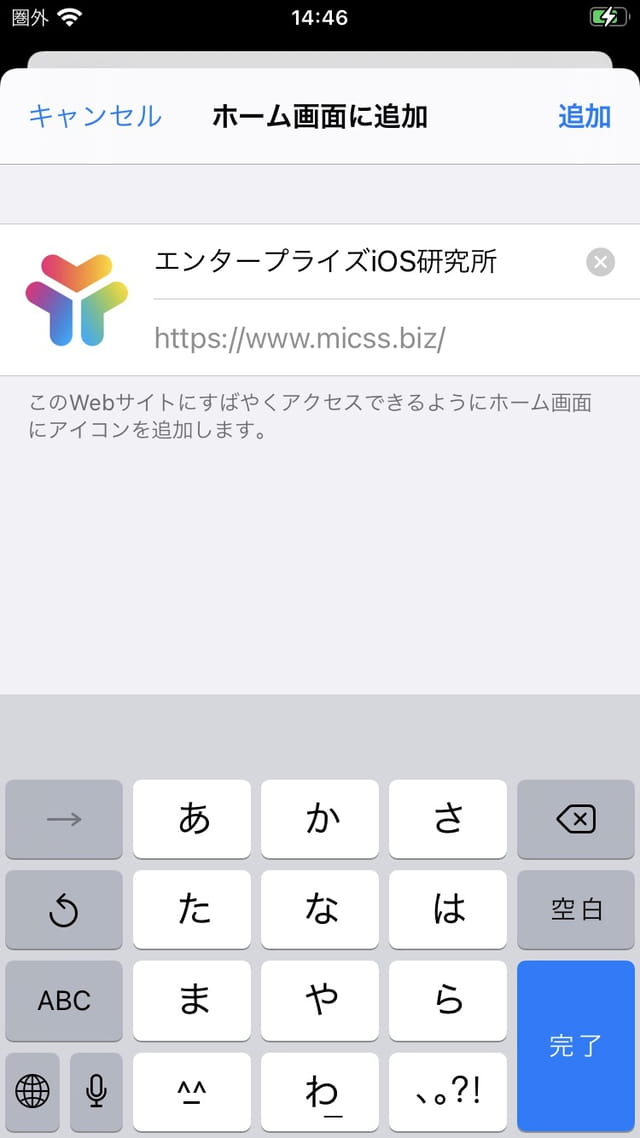
(デフォルトはページ中の title タグや meta タグの文字列)
(3) Webクリップのラベルとして長さが適切かどうか調べたい文字列を入力して、画面右上の [追加] ボタンをタップします。
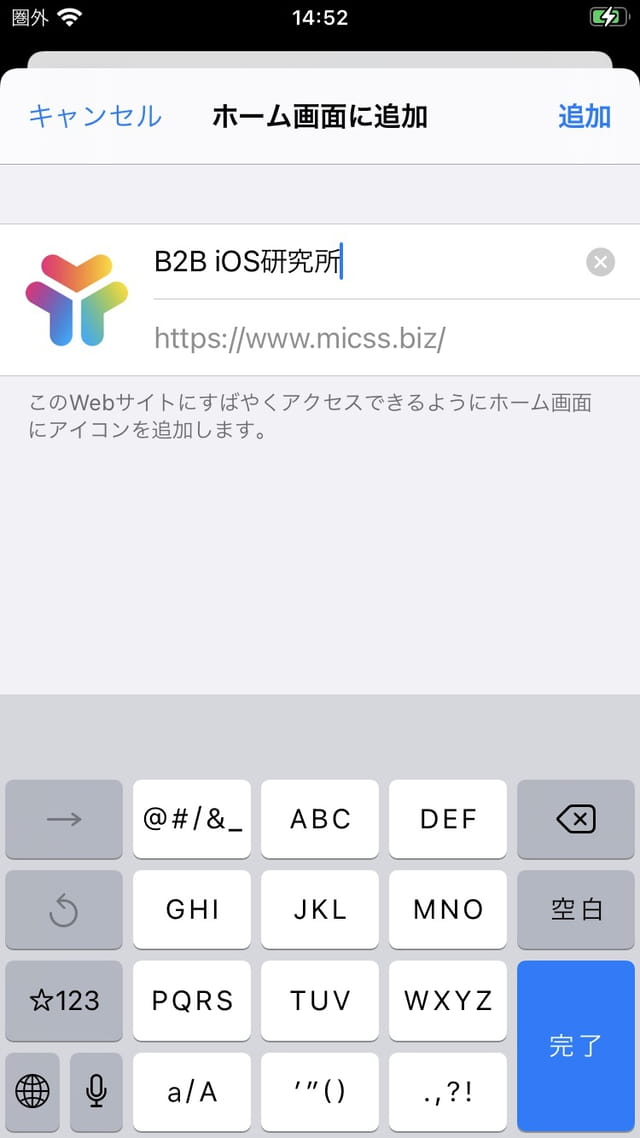
(4) ホーム画面にアイコンが表示されます。末尾が … になっていないかどうか確認します。
![]()
(右側が追加したもの。ギリギリ末尾 … にならない文字列を見い出せた)
(5) もし末尾が … になっていたり、ラベルに指定した文言が気に入らなければ、(1) に戻って同じことを繰り返します。
(6) 納得できるラベルを見いだせたら、その文字列をそのまま構成プロファイルのWebクリップのラベルに指定します。
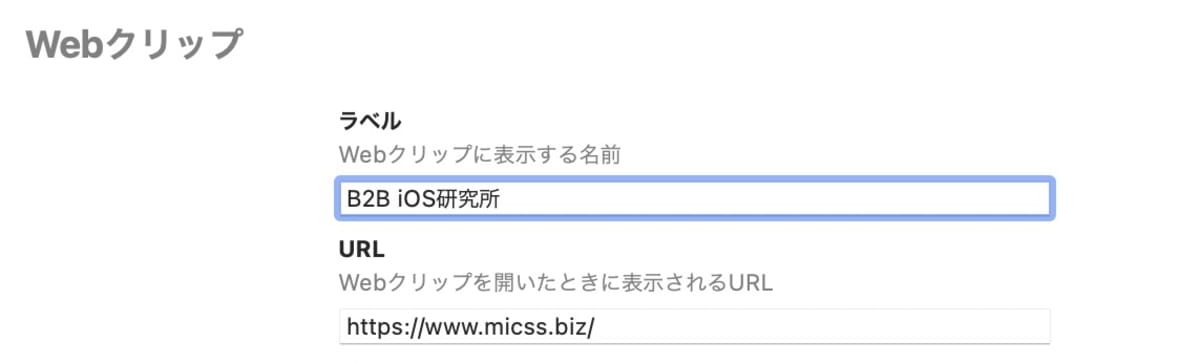
以上で所望のラベル表示となる構成プロファイルが完成しました。保存した構成プロファイルを MDM や Apple Configurator2 から配布すればokです。
いかがでしょうか。本稿で紹介した手法を使えば、Webクリップのラベルを効率的に試行錯誤できます。Webクリップの作成時に是非使ってみて下さい。


